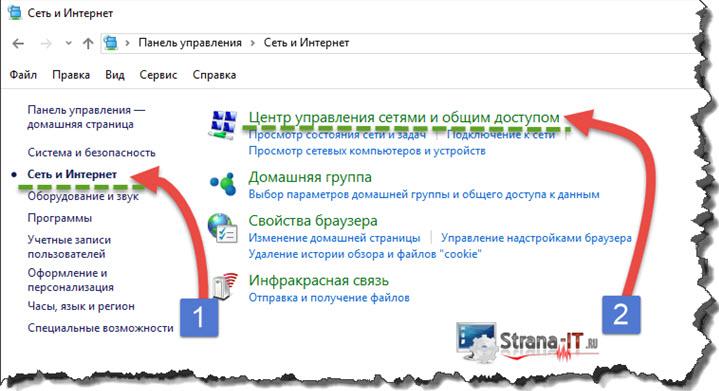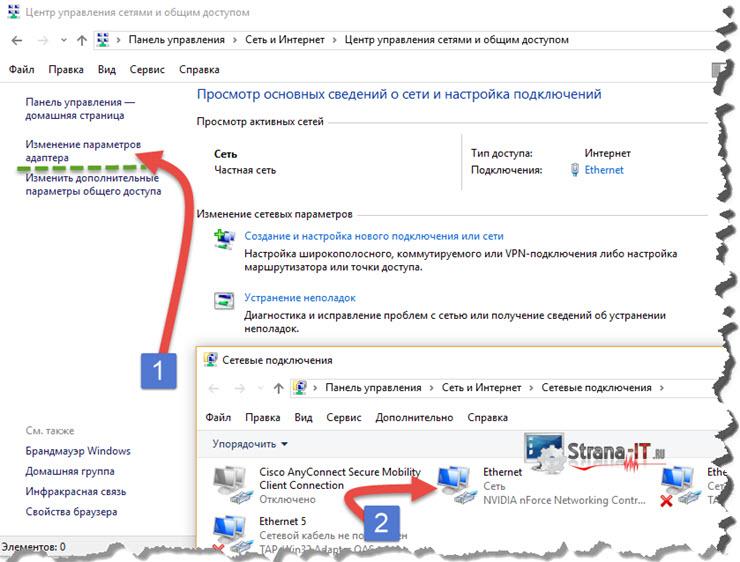Все пользователи ПК, рано или поздно задаются вопросом: как узнать IP своего компьютера? Если вы первый раз об этом слышите, и не знаете для чего нужен сетевой адрес компьютеру и где его посмотреть. Давайте разберемся в этом вопросе более подробно.
Знать IP адрес нужно в нескольких случаях:
- При настройке интернет соединения посредством модема;
- При настройке локальной сети;
- При расшаривании принтера на другие компьютеры в сети;
- При удаленном подключении к вашему рабочему столу;
- Если ваш компьютер является домашним сервером, то для подключения к нему устройств нужно знать IP адрес.
Это не все примеры, которые можно привести, для чего знать IP адрес своего компьютера.
Что такое IP адрес.
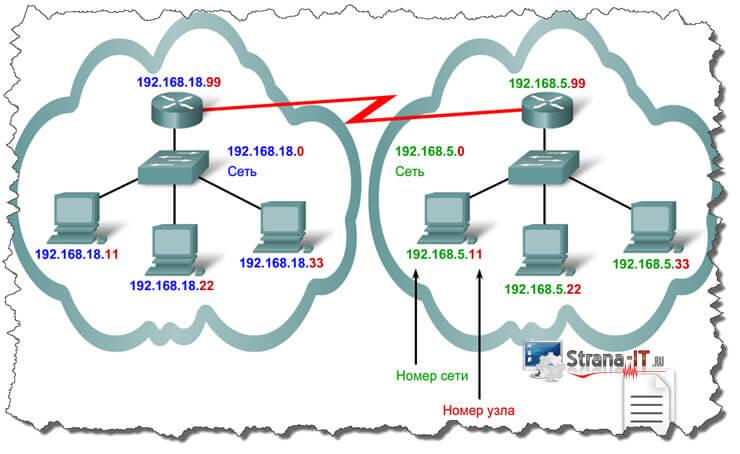
IP адрес компьютера (Internet Protocol Address ) – уникальный сетевой адрес узла, построенного по протоколу IP.
УЗНАТЬ IP АДРЕС В МАЙНКРАФТЕ
Важно! У каждого компьютера в одной сети, обязательно, должны быть разные IP адреса. Как правило, локальные сети строятся по протоколу IPv4, соответственно адрес имеет длину 4 байта.
Существуют, внутренние и внешние IP адреса. Мы с вами рассмотрим, как посмотреть каждый из них. В основном IP адреса, имеют привычный для нас вид и состоят из 4 групп десятичных чисел от 0 до 255. Пример IP адресов: 192.168.5.5 или 10.12.36.17.
Узнаем внутренний IP адрес средствами Windows.
Узнать внутренний IP адрес своего компьютера достаточно просто, для этого переходим по следующему пути.
- «Пуск» — «Панель управления» — «Сеть и интернет»
![как узнать ip компьютера своего]()
- «Центр управления сетями и общим доступом» — «Изменение параметра адаптеров».
![как узнать ip своего компьютера]()
Далее, жмем на сетевом подключении правой кнопкой мыши и выбираем пункт «Состояние».
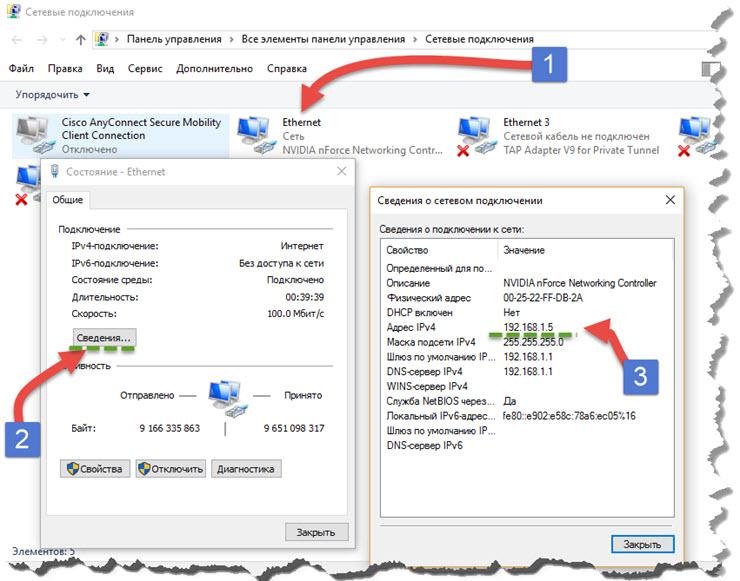
В открывшемся окне жмем кнопку сведения и появится окно, с сетевыми параметрами.
Обратите внимание! Если у вас на компьютере установлена не одна сетевая карта, а возможно еще и Wi-Fi модуль, то у каждого устройства будет свой IP адрес. Поэтому, не перепутайте!
Давайте рассмотрим еще способ, как узнать IP своего компьютера при помощи командной строки.
Для того, чтобы открыть командную строку, жмем сочетание клавиш «Windows+R» и в открывшемся окне прописываем «cmd».
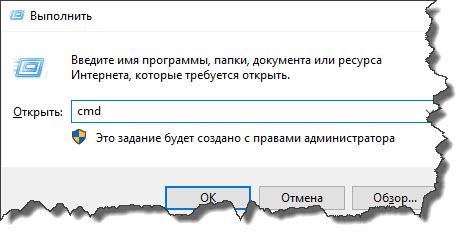
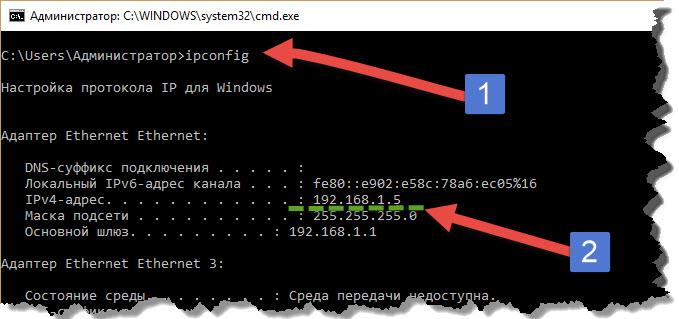
Как узнать свой IP в Майнкрафт
Как только, командная строка загрузится, пишем команду: «ipconfig» и видим ниже нужную нам информацию.
Как видите, данный способ несколько быстрее предыдущего, но не всегда начинающим пользователям он понятен. Для многих проще выполнить все действия из первого пункта. Теперь вы знаете, как узнать внутренний IP своего компьютера.
Как узнать внешний IP адрес компьютера.
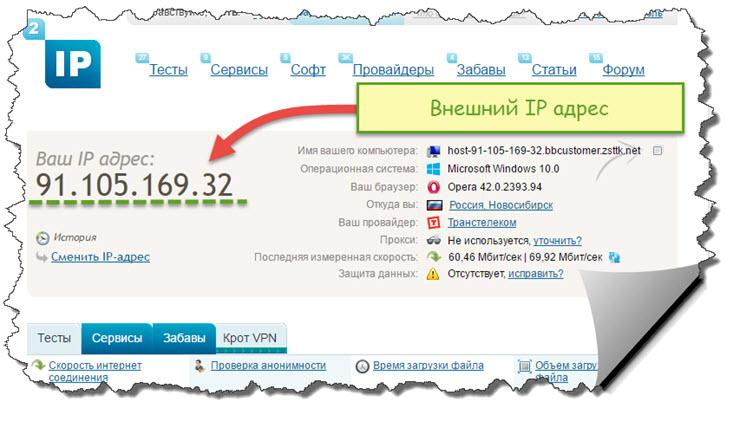
Для того, чтобы посмотреть внешний IP адрес, существует большое количество онлайн сервисов. Мы с вами рассмотрим самый популярный 2ip.ru. Заходим на данный сайт и видим свой внешний IP адрес большими цифрами. Как видите, он совсем не такой как внутренний. Данный IP адрес может вам пригодиться, если к вам хочет подключиться пользователь другого компьютера, который находится удаленно.
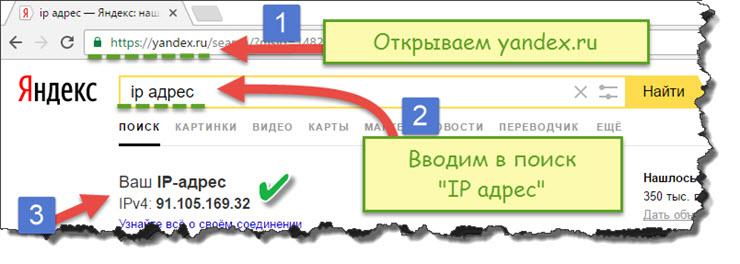
Как узнать IP своего компьютера при помощи Yandex.ru? Наверное, почти все люди, не раз пользовались поисковой системой Яндекс, но не все знают, что с помощью данного поисковика, можно определить IP адрес своего ПК. Для этого, открываем поиск и в строку поиска пишем IP адрес. Система выдаст вам адрес вашего компьютера.
Динамические и статические IP адреса.
Для того, чтобы иметь более полную картину об IP адресах, давайте с вами разберемся, что такое динамический и статический IP адрес. Компьютеру, может быть присвоен как постоянный IP адрес (статический), так и изменяющийся при каждом подключении (динамический IP адрес). Какой у вас используется IP адрес зависит от провайдера сети интернет.
Обратите внимание! Если у вас используется динамический IP адрес, то он сменится при перезагрузке компьютера или повторном подключении к сети. Поэтому, если вам нужно передать ваш сетевой адрес для удаленного подключения, то проверяйте его каждый раз!
Если ваш провайдер использует динамические IP адреса, а вам необходим статический адрес, то можно его подключить как дополнительную услугу. Как правило, за это провайдер берет отдельную плату. Если вам необходимо измерить скорость интернета своего провайдера, то читайте статью: Как проверить скорость интернета.
Заключение.
В сегодняшней небольшой, но полезной статье, мы с вами разобрались, как узнать IP своего компьютера. Теперь, если вас просят сказать сетевой адрес компьютера или ноутбука, то вы с легкостью сможете его посмотреть, а также научить других пользователей. Так же вы можете самостоятельно определить, какой IP адрес использует ваш провайдер статический или динамический.
Источник: strana-it.ru
Мой IP:

Flash включен Мы настоятельно рекомендуем нашим пользователям отключать Flash в основном браузере. Если есть необходимость пользоваться Flash сайтами, лучше это делать из другого браузера и только для определенного, доверенного сайта.
Java включена Мы настоятельно рекомендуем нашим пользователям отключать Java в основном браузере. Если есть необходимость пользоваться Java сайтами, лучше это делать из другого браузера и только для определенного, доверенного сайта.
DoNotTrack В вашем браузере не включен запрет на отслеживание.
ActiveX включен Мы настоятельно рекомендуем нашим пользователям отключать ActiveX в основном браузере. Если есть необходимость пользоваться ActiveX расширениями, например для работы с платежными системами, лучше это делать из другого браузера и только для определенного, доверенного сайта.
WebRTC Мы определили в ваших внутренних IP-адресах сеть класса А. Есть вероятность, что вы используете VPN.
Открытые порты прокси Мы выявили, что вы работаете через прокси-сервер низкого качества анонимности. Предназначение прокси серверов — ускорение работы сетевого соединения за счет кэширования. Осуществляемая прокси подмена вашего IP-адрес — побочное действие. Прокси не предназначены для этого и могут быть обнаружены. Используйте другие средства, например VPN.
DNS отличается Страна расположения вашего DNS сервера отличается от страны расположения вашего IP-адреса. Как правило, это указывает на ваши попытки скрыть свое местоположение.
TOR обнаружен IP-адреса выходных нод Tor-сети известны. А значит известно, что вы используете средства анонимизации и это может вызвать подозрение.
Отличие IP-адресов Наши интерактивные проверки выявили, что вы не тот, за кого себя выдаете. Ваш реальный IP-адрес отличается от предоставляемого. Используйте правильные настройки системы и VPN или выключите Flash/Java/ActiveX/WebRTC в браузере.
WebProxy обнаружен Вероятно вы используете Webproxy. Большинство webproxy определяются и могут перехватывать, записывать ваш трафик. Мы не рекомендуем их использование для анонимности. Обратите внимание, на то, что некоторые webproxy для сайта whoer.net блокируют выполнение JavaScript, чем затрудняют их обнаружение, но не блокируют его же для остальных сайтов и дают вам ложное ощущение анонимности, по сути обманывая вас.
Proxy обнаружен Большинство Proxy не являются анонимными, детектируются и могут записывать ваш трафик. Мы не рекомендуем их использование для полной анонимности.
IP дата-центра Ваш IP-адрес принадлежит дата-центру, вы используете средства маскировки
Разное системное время Системное время установленное на вашем компьютере отличается от временной зоны для вашего IP. Вероятно вы пытаетесь скрыть свое местоположение через средства анонимизации.
Черный список Ваш IP-адрес занесен в черный список. Это плохой сигнал.
Разные заголовки браузера User-Agent передаваемый вашим браузером отличается от проверенного нами через Javascript. Вы пытаетесь скрыть свой настоящий браузер.
Отличие языка Язык установленный в системе и/или в браузере отличается от языка страны вашего IP-адреса. Вероятно вы пытаетесь скрыть свое местоположение через средства анонимизации.
- Уровень опасности:
- Небольшой
- Средний
- Серьёзный
- Скрыть
Я заметил, что вы уже используете анонимайзер, попробуйте Whoer VPN с отличной скидкой! Я заметил, что вы уже используете анонимайзер, попробуйте Whoer VPN с отличной скидкой! Я заметил, что вы уже используете анонимайзер, попробуйте Whoer VPN с отличной скидкой! Я заметил, что вы уже используете анонимайзер, попробуйте Whoer VPN с отличной скидкой!
Выберите тариф, Whoer VPN ждет вас!
1 месяц $ 9.90 /месяц 0% экономии $9.90/месяц Купить! $9.9 каждый месяц
6 месяцев $ 6.50 /месяц 35% экономии $6.50/месяц Купить! $39.0 каждые 6 месяцев
1 год $ 3.90 /месяц 60% экономии $3.90/месяц Купить! $46.9 каждые 12 месяцев
Данные IP адреса
Данные IP адреса
Тест утечки DNS
Сканер портов
Проверка Evercookie
Местоположение
( )
IP-диапазон:
Организация:
AS Organization:
Браузер
Mozilla/5.0 (Macintosh; Intel Mac OS X 10_10_1) AppleWebKit/537.36 (KHTML, like Gecko) Chrome/37.0.2062.124 Safari/537.36
JavaScript:
Время
Часовой пояс:
Tue Apr 4 2023 14:09:08 GMT+0300 (MSK)
Соц. сети
Мы не смогли обнаружить, что вы залогинены в соц. сетях
Язык
WebRTC
JavaScript
Flash
ActiveX
Java
cookies
IP-адрес
Почтовый узел:
IP-диапазон:
Организация:
Соц. сети
Мы не смогли обнаружить, что вы залогинены в соц. сетях
Тест утечки DNS
Сканер портов
Проверка Evercookie
Интерактивная проверка
IP-адрес
178.34.28.19 Россия
bin: 10110010 00100010 00011100 00010011
dec: 2988579859
oct: 0262 042 034 023
hex: B2 22 1C 13
Java (system)
Java (request)
Java (system)
JavaScript:
Открытые порты:
(ru-ru,ru;q=0.8,en-us;q=0.5,en;q=0.3 | N/A )
JavaScript:
Экран
colorDepth:
pixelDepth:
availHeight:
availWidth:
window size:
HTTP заголовки
HTTP_ACCEPT
text/html,application/xhtml+xml,application/xml;q=0.9,*/*;q=0.8
HTTP_ACCEPT_CHARSET
windows-1251,utf-8;q=0.7,*;q=0.7
HTTP_ACCEPT_ENCODING
HTTP_ACCEPT_LANGUAGE
ru-ru,ru;q=0.8,en-us;q=0.5,en;q=0.3
HTTP_CDN_LOOP
cloudflare
HTTP_CONNECTION
HTTP_HTTPS
HTTP_REFERER
https://whoer.net/
HTTP_USER_AGENT
Mozilla/5.0 (Macintosh; Intel Mac OS X 10_10_1) AppleWebKit/537.36 (KHTML, like Gecko) Chrome/37.0.2062.124 Safari/537.36
QUERY_STRING
REMOTE_ADDR
REMOTE_PORT
REQUEST_METHOD
REQUEST_URI
SERVER_PROTOCOL
Скрипты
JavaScript:
Местоположение
( )
AS Organization:
Metro code:
Часовой пояс:
Время
Часовой пояс:
Tue Apr 4 2023 14:09:08 GMT+0300 (MSK)
Tue Apr 4 2023 11:09:08 UTC
Tue Apr 4 2023 11:09:08 GMT
Дневное время:
Плагины
Навигатор

– сервис проверки информации, передаваемой вашим компьютером в сеть Интернет
Он идеально подойдет для проверки proxy и socks серверов, расскажет о вашем VPN сервере, проверит IP-адрес на нахождение в блэк-листах, укажет, включены ли Flash и Java на вашем компьютере, каковы его языковые и системные настройки, какая установлена ОС и браузер, определит DNS и многое другое.
Главной и самой сильной стороной сервиса является интерактивная проверка посредством Java, Flash, WebRTC, позволяющая выявить истинные настройки системы и слабые места, через которые сторонние ресурсы могут узнать о вас больше, чем вы хотите рассказать.
Для вашего удобства мы подготовили легкую и расширенную версию ресурса, в которой отображается большое количество дополнительной информации.
Источник: whoer.net
Как узнать свой адрес IP
В создании этой статьи участвовала наша опытная команда редакторов и исследователей, которые проверили ее на точность и полноту.
Команда контент-менеджеров wikiHow тщательно следит за работой редакторов, чтобы гарантировать соответствие каждой статьи нашим высоким стандартам качества.
Количество просмотров этой статьи: 49 404.
В этой статье:
IP-адреса служат для направления трафика в сети. У каждого устройства, подключенного к локальной сети, есть свой «частный» IP-адрес, а у локальной сети в интернете есть «публичный» IP-адрес. IP-адрес устройства может меняться каждый раз, когда вы его включаете, но IP-адрес маршрутизатора (так называемый основной шлюз) остается неизменным и определяет IP-адреса других устройств, подключенных к локальной сети. Способ нахождения IP-адресов зависит от используемого устройства.
Основные понятия

- О том, как найти публичный IP-адрес, можно прочитать в первом разделе.

- О том, как найти частный IP-адрес в Windows, можно прочитать во втором разделе.
- О том, как найти частный IP-адрес в Mac OS X, можно прочитать в третьем разделе.
- О том, как найти частный IP-адрес на Android-устройстве, можно прочитать в четвертом разделе.
- О том, как найти частный IP-адрес на iPhone, можно прочитать в пятом разделе.

- О том, как найти частный IP-адрес маршрутизатора в Windows, можно прочитать в шестом разделе.
- О том, как найти частный IP-адрес маршрутизатора в Mac OS X, можно прочитать в седьмом разделе.
Источник: ru.wikihow.com